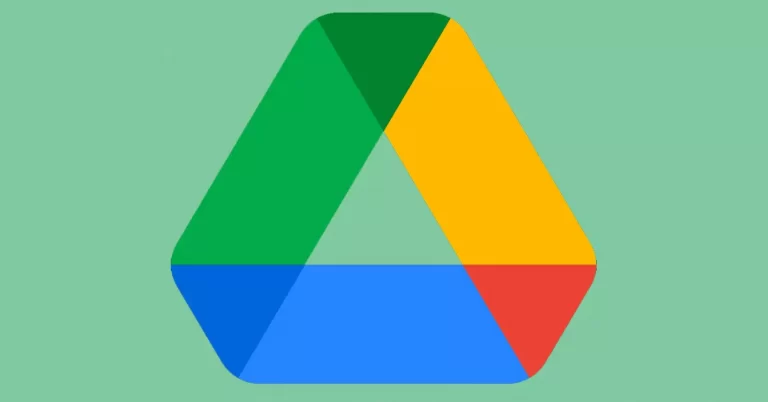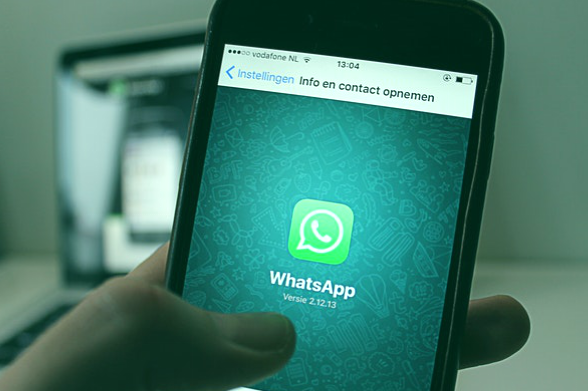Tabla de contenidos
¿Se empieza a ralentizar tu dispositivo? ¿Crees o has confirmado que tienes un virus en el ordenador? Entonces, has llegado al lugar ideal, porque os vamos a dar todos los consejos para saber cómo eliminar virus del PC fácil, gratis y paso a paso en Windows ¿Algo más puedes pedir?
¡Pues claro, que no usemos herramientas de terceros! Además, para finalizar, os dejamos una guía para que no os infectéis nuevamente. Vamos a darle:
Cómo eliminar virus del PC con antivirus
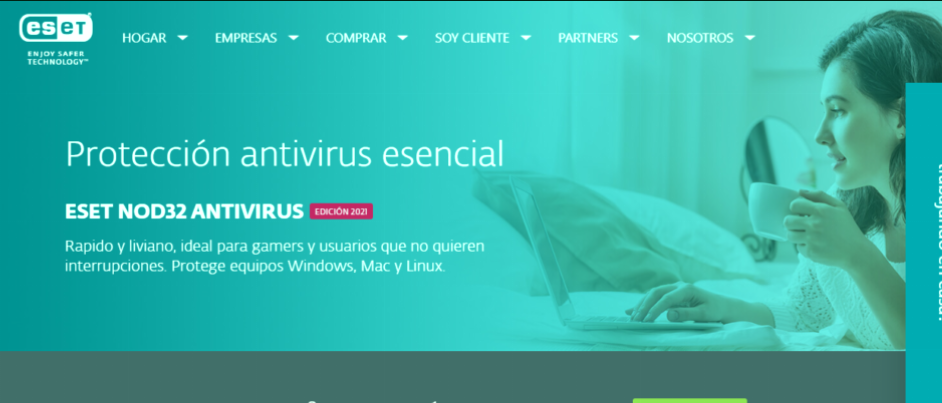
Sabemos que no todos los que ingresen a este post, cuentan con habilidades informáticas avanzadas. Y es aquí donde entran en cabida los antivirus, esos programas que ejecutamos en el ordenador, y que dando un par de clics, limpian todo el malware, bloatware y todo lo que se atraviese e interfiera con el desempeño de nuestro ordenador.
Para usar un antivirus no hay mucho truco, y en general, no es más que instalar, dar clic en analizar todo el ordenador, y ya está.
Abiertamente, no os recomendamos usar antivirus como Avast. En cambio, hay opciones más potentes, como Eset Nod 32 Antivirus y Norton Antivirus, que ofrecen una protección mucho mejor.
Claro está, que son opciones de pago, pero puedes aprovechar el periodo de gracia gratuita, y obtener las versiones de calidad por unos pocos días gratis. Lo suficiente para limpiar tu ordenador.
Por otro lado, los usuarios de Windows 10 no necesitarían usar un antivirus aparte, ya que el integrado es mejor que muchos. Sin embargo, en caso de no funcionar, os dejamos otro método sin antivirus.
Igualmente, os aconsejamos no optar por versiones piratas de antivirus, que os pueden salir sumamente caras.
Cómo eliminar virus del PC sin antivirus
Si pasar un antivirus no ha resuelto el problema, y aún peor, ni se detectan los virus, tendremos que hacer una limpieza manual.
Claro está, que existen muchas variantes de virus, y que cada uno cuenta con sus propias particularidades. Sin embargo, en general todos los virus tienen un funcionamiento similar, así que es justo lo que vamos a atacar. Sigue el paso a paso:
Paso #1: Verificando la Configuración del Sistema
La mayoría de virus que no son fácilmente eliminables con un antivirus, es porque modifican la configuración del sistema. Sin embargo, podemos acceder a la misma fácilmente.
Para verificar los cambios que se han realizado a nuestro sistema, tendremos que seguir los pasos a continuación:
- En la barra de búsqueda, escribe «msconfig» y presiona Enter
- Una vez se abra la aplicación, nos dirigimos a la pestaña Inicio
- Si estás en Windows 10, tendrás que presionar el botón «Abrir el Administrador de Tareas»
- Aquí podremos verificar qué aplicaciones se están ejecutando en el inicio con Windows. Podemos anotar aquellas que no hemos autorizado, para eliminarlas más adelante. Por ejemplo, en el caso de este artículo, contamos con aplicaciones comunes como Microsoft Edge, One Drive, Lightshot y Windows Security. Nada fuera de lo común
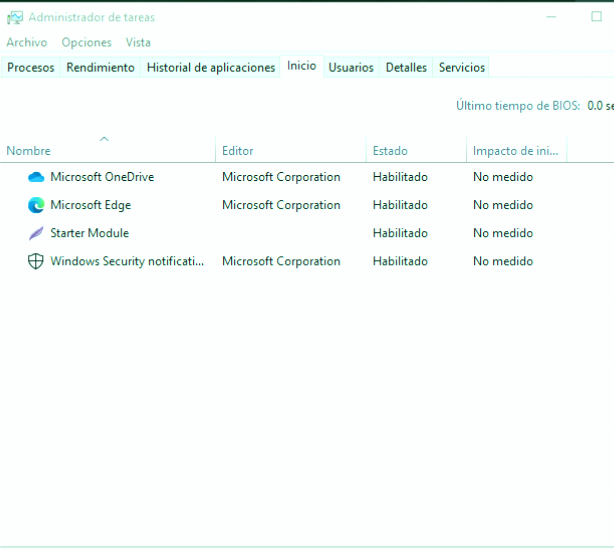
Puede que algunas aplicaciones maliciosas no se vean registradas en el arranque del sistema operativo, así que habrá que indagar un poco más. Por ejemplo, Windows 10 tiene un apartado llamado «Historial de Aplicaciones», donde podremos ir verificando las aplicaciones que se han ejecutado durante el día, bien sea en primer o segundo plano.
Igualmente, deberemos verificar qué aplicaciones se han ejecutado, y podemos hacernos una idea más adecuada aún verificando el consumo de recursos de la app.
Adicionalmente, aprovechamos que estamos acá, y vamos a verificar los servicios del ordenador de la siguiente forma:
- Desde Configuración del Sistema (msconfig) ingresa a la pestaña Servicios
- Tilda la casilla que pone «Ocultar todos los servicios de Microsoft»
- Verifica manualmente todos los servicios de terceros que se están ejecutando en el ordenador, comprobando fabricante y nombre de aplicación. Si se trata de una aplicación que no has instalado, lo más probable es que sea un malware o bloatware
- Nuevamente, anota todos los programas o servicios de programas que se estén ejecutando sin tu aprobación. Puedes contrastar la información con lo obtenido anteriormente
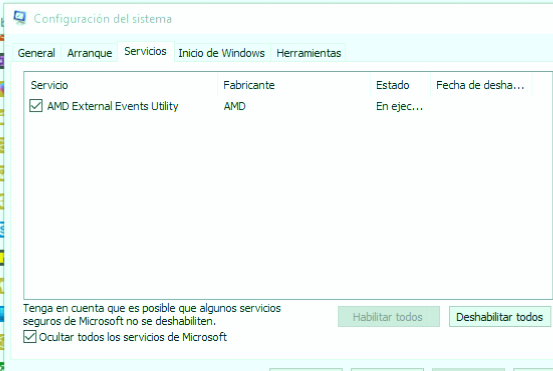
Importante: Algunos virus deshabilitan la función del Administrador de Tareas, imposibilitando su ejecución. Esto puede ser un inconveniente si buscamos detectar virus.
Paso #2: Limpiar las aplicaciones maliciosas
Ahora que ya hemos descubierto las aplicaciones que nos están causando inconvenientes, es hora de empezar a eliminarlas de raíz. Para ello sigue el paso a paso:
- Nos dirigimos al buscador, y ponemos «quitar programas»
- Accedemos a «Agregar o quitar programas» en Configuración y buscamos la aplicación que deseamos eliminar
- Damos clic derecho > Desinstalar, y ya estará listo
Importante: Si el virus no se desinstala, causa error o muestra que se ha eliminado, pero no lo ha hecho ¡No desesperes! Más adelante, verás cómo hacerlo.
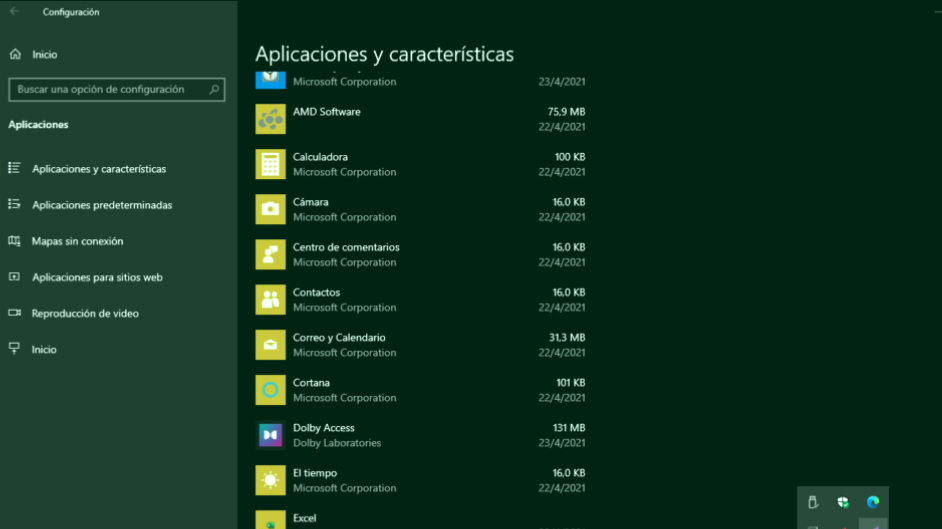
Paso #3: Ingresar al modo seguro (Safe Mode)
¿El virus se resiste más que tu ex a dejarlo en el pasado? Pues, entonces, tendremos que ser un poco más bruscos. Antes de empezar, os digo que tocaremos partes esenciales del sistema, así que habrá que ir con ojo.
Importante: Este apartado requerirá de reinicios, así que te recomendamos abrir la página desde el móvil.
Dicho esto, veamos el paso a paso. Lo primero que haremos, será acceder al modo seguro (Safe Mode) o Arranque a prueba de errores, donde solo ejecutaremos las aplicaciones necesarias del sistema de origen. Sigue el paso a paso:
- Ingresa a la barra de búsqueda de Windows y escribe «msconfig». Seguidamente, presiona Enter
- Ahora, desde la pestaña General, elige la opción «Inicio con Diagnóstico»
- Presiona Aplicar, y luego dirígete a la pestaña «Arranque»
- Acá, vamos a tildar la opción «Arranque a prueba de errores» y la subcategoría «Mínimo»
- Nuevamente presionamos en Aplicar y Aceptar
- Nos solicitará reiniciar, a lo que le daremos que sí
Paso #4: Eliminar virus del PC de raíz
Ahora que hemos ingresado al modo seguro con los servicios más básicos, tendremos algo más de control para eliminar virus del PC.
Importante: En esta sección tocaremos puntos delicados del ordenador, así que te recomendamos realizar un respaldo del PC y seguir los pasos correctamente.
¿Recuerdas que antes anotamos el nombres del virus? Pues, ahora vamos a buscarlo, inhabilitarlo y desinstalarlo. Mira cómo hacerlo:
- Primero que nada, presiona el atajo WIN + R y escribimos «regedit»
- Presionamos Enter
- Ahora usamos el atajo CTRL + F
- Vamos a buscar el virus en sí que nos ha estado causando problemas. En nuestro ejemplo, lo haremos con Segurazo, un malware de Windows 10
- Esperamos a que finalice el proceso de búsqueda, y obtendremos al menos una clave o carpeta contenedora
- Lo que haremos, será eliminar la carpeta contenedora con el nombre del virus. Por ejemplo, para nuestro caso, con el virus Segurazo, eliminas la carpeta Segurazo dando clic derecho > Eliminar
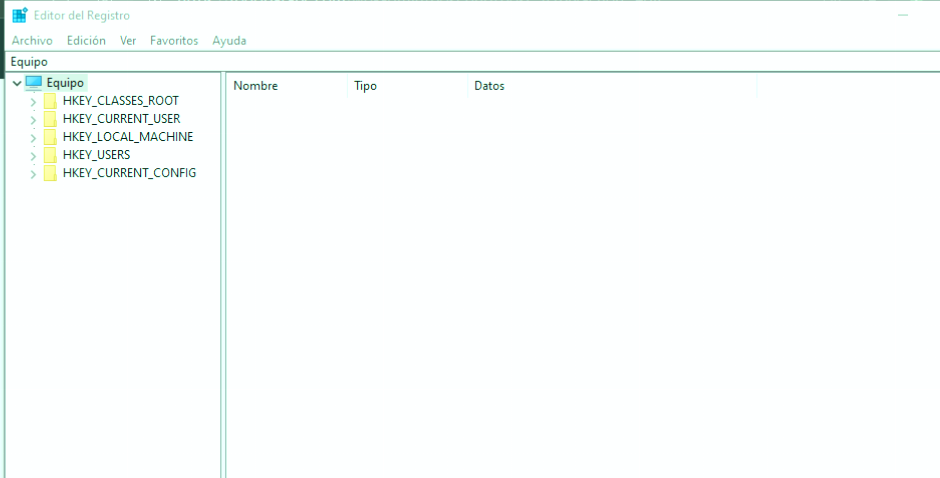
Importante: Algunos virus tienen un sistema de protección, por lo cual, es posible que tengas que realizar el paso a continuación.
- Antes de eliminar, si el virus no permite su eliminación del registro, tendremos que modificarlo anteriormente. Para hacer esto, una vez encontrados los registros creados por el virus, vamos a dirigirnos a la pestaña de la derecha, y dar clic en una clave o registro, y presionamos Clic derecho > Cambiar datos binarios y luego eliminamos parcialmente el contenido y presionamos en aceptar
- Ahora que hemos modificado el funcionamiento base, el virus no debería funcionar correctamente, así que vamos a eliminarlo de una vez por todas. Para ello, en el apartado de Aplicaciones y Programas, vamos a proceder a desinstalarlo nuevamente
- Reinicia el ordenador, y repite los pasos del 1 al 6 para borrar el registro del virus
- Ahora, verificamos que el virus no aparezca en el arranque, y de ser así, procedemos a comprobar que no quede rastro en el registro y deshabilitamos del arranque
¡Y ya está! Ahora, ya podemos estar despreocupados. Claro está, que esta serie de pasos son aplicables a Windows Vista, Windows 7,, Windows 8,1
Consejos para evitar los virus en Windows
- Evita el uso de programas piratas
- Cuando vayas a descargar un programa, hazlo desde las fuentes oficiales, y no webs de terceros como Softpedia o Softonic
- Comprueba la URL de la web antes de empezar a descargar
- Verifica los archivos a instalar con VirusTotal antes de empezar a instalar